飞书
一、托管接入
版本要求: 标准版及以上
托管接入是Link平台提供的一键接入服务,无需部署程序,只需在线填写配置即可完成。飞书的托管接入在 专业版 可用。
飞书应用机器人 支持飞书企业内部群聊对话、内部员工单聊对话;支持飞书外部群聊对话、外部用户单聊对话。
1. 飞书应用创建和权限配置
1.1 进入飞书开发平台 ,点击创建企业自建应用
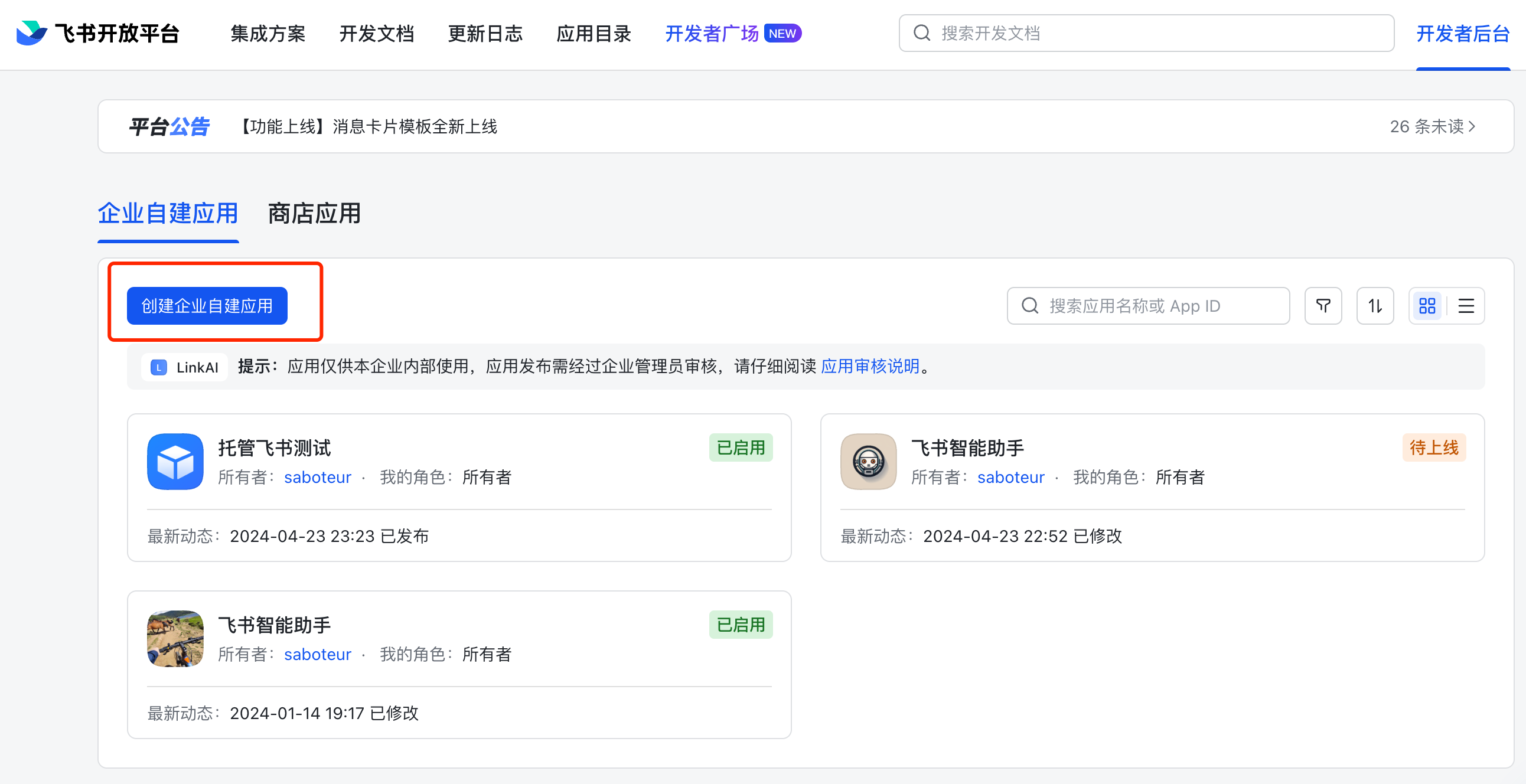
1.2 在添加应用能力菜单中,为应用添加机器人能力
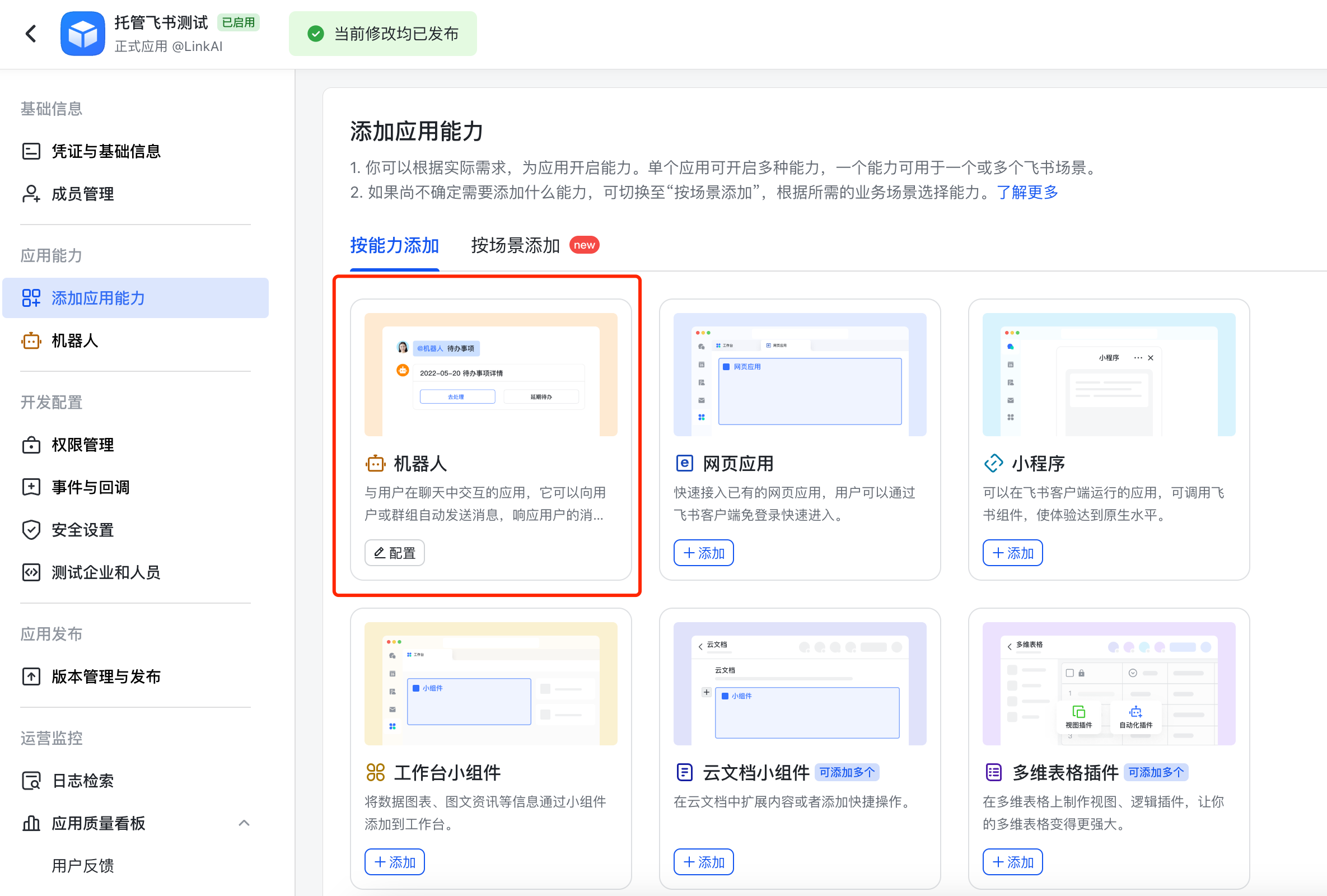
1.3 添加权限
打开权限管理菜单,点击开通权限,一键复制下方的权限项,粘贴到开通权限的输入框内,在应用身份权限中全选筛选结果,点击确认开通权限
im:message,im:message.group_at_msg:readonly,im:message.p2p_msg:readonly,im:message:send_as_bot,im:resource,contact:contact.base:readonly,contact:user.base:readonly,im:chat:readonly,im:message.group_msg
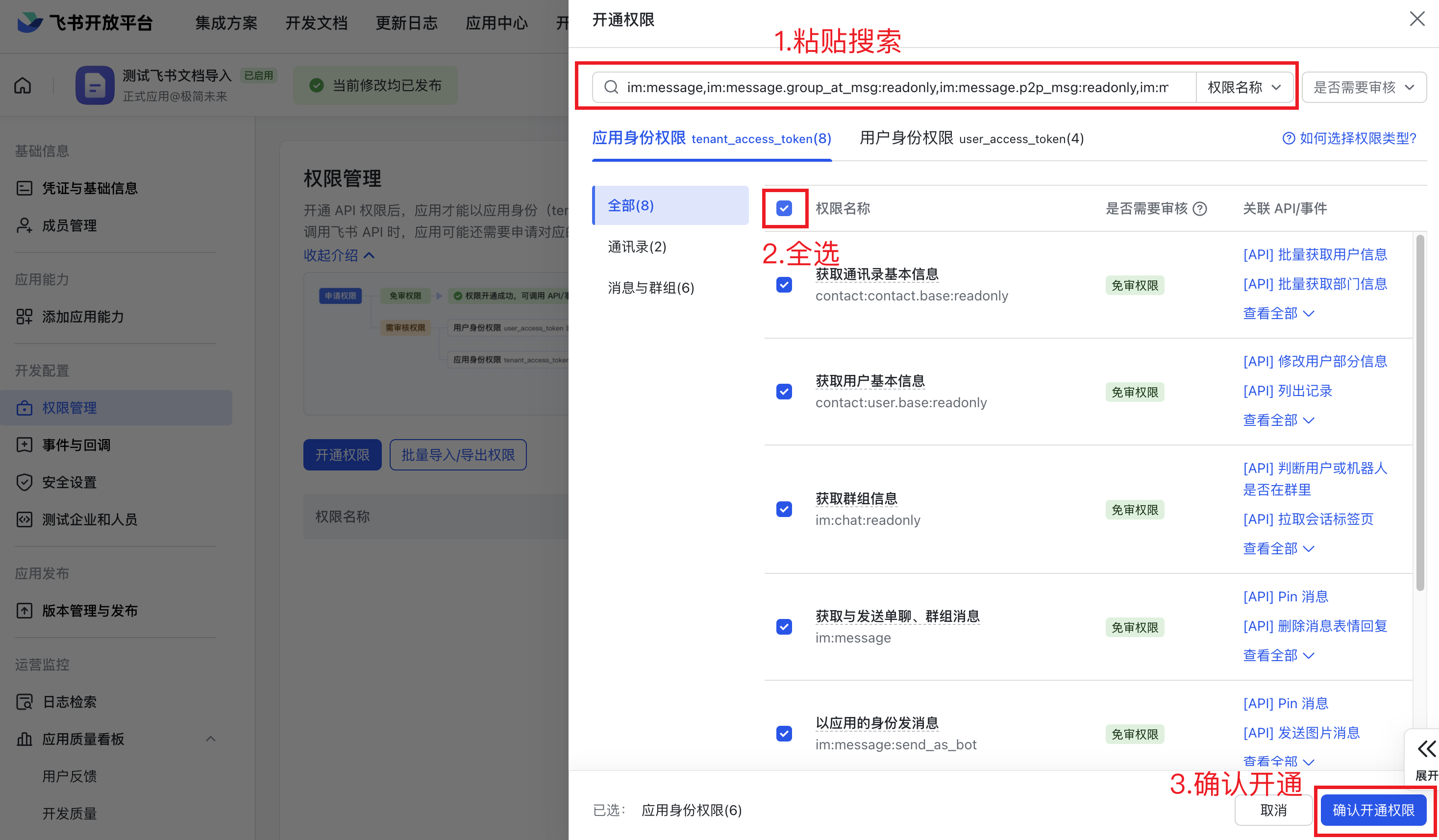
2. 填写配置
2.1 在凭证与基础信息内获取到 App ID 和 App Secret
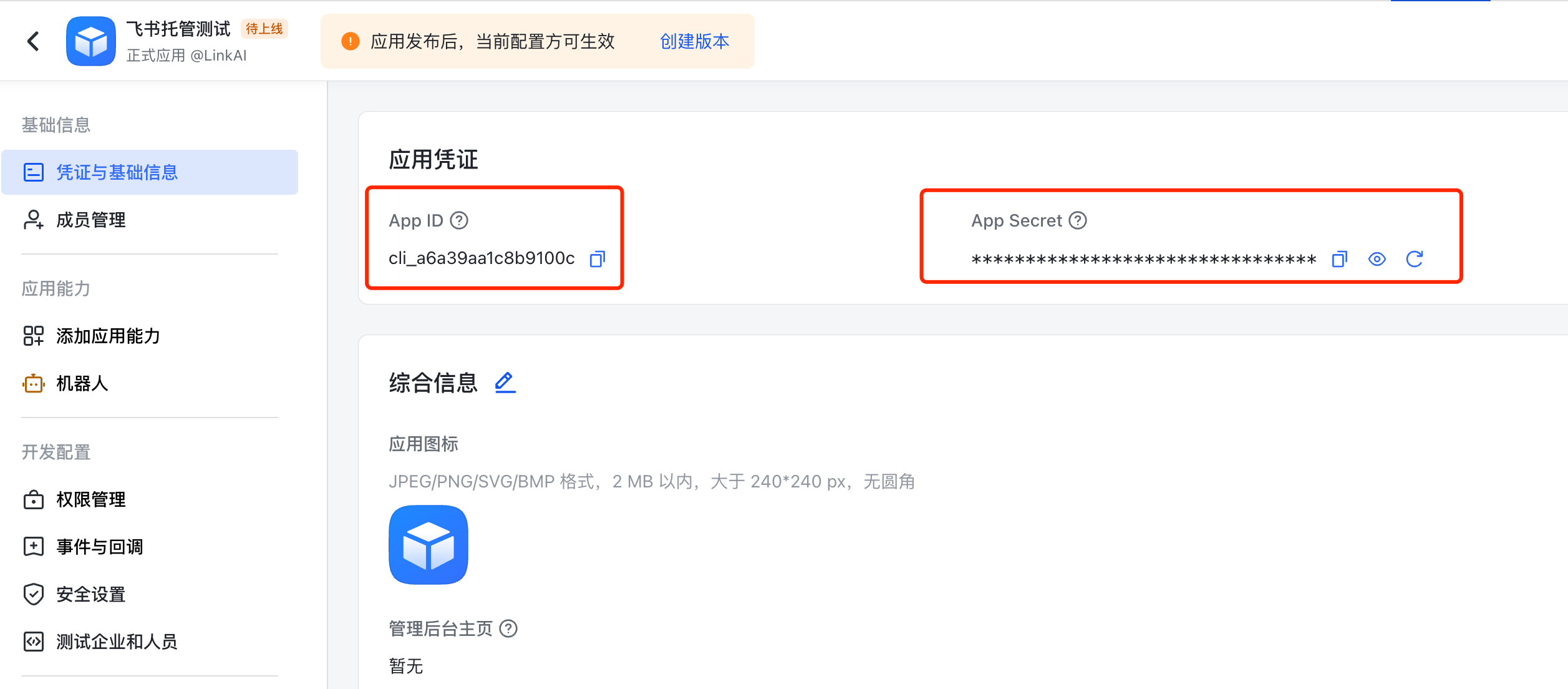
2.2 在 事件订阅 内获取到 Verification Token

在获取Verification Token时,请不要操作Encrypt Key,确保其为未开启状态
2.3 LinkAI控制台配置信息填写
在LinkAI控制台的 渠道接入 菜单中选择 飞书 渠道,点击托管,根据弹窗的操作步骤填写第1~2步:
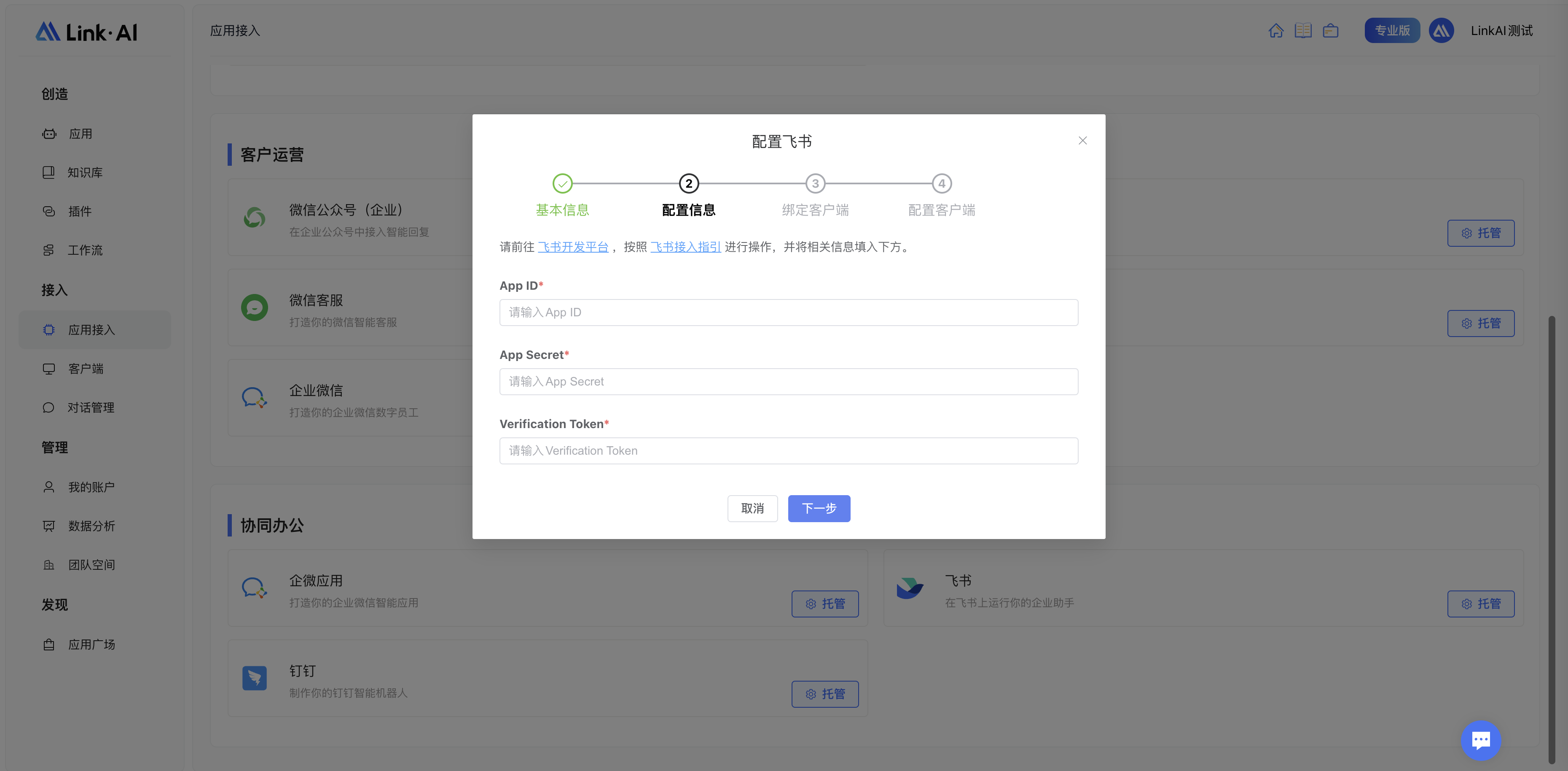
3. 配置事件订阅
3.1 复制回调地址
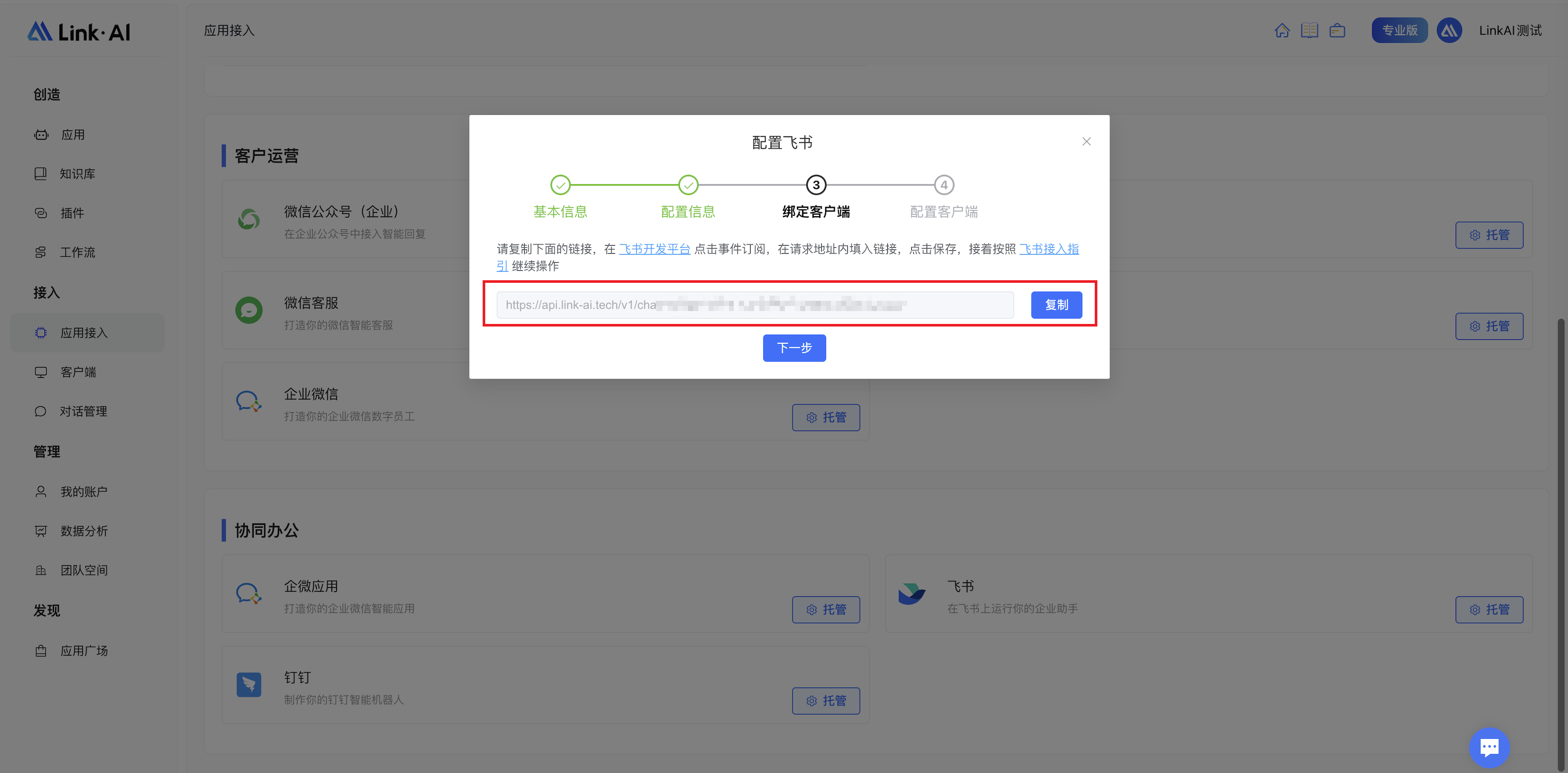
3.2 事件与回调-事件配置中,选择"将事件发送至开发者服务器",将3.1中的回调地址填入并保存
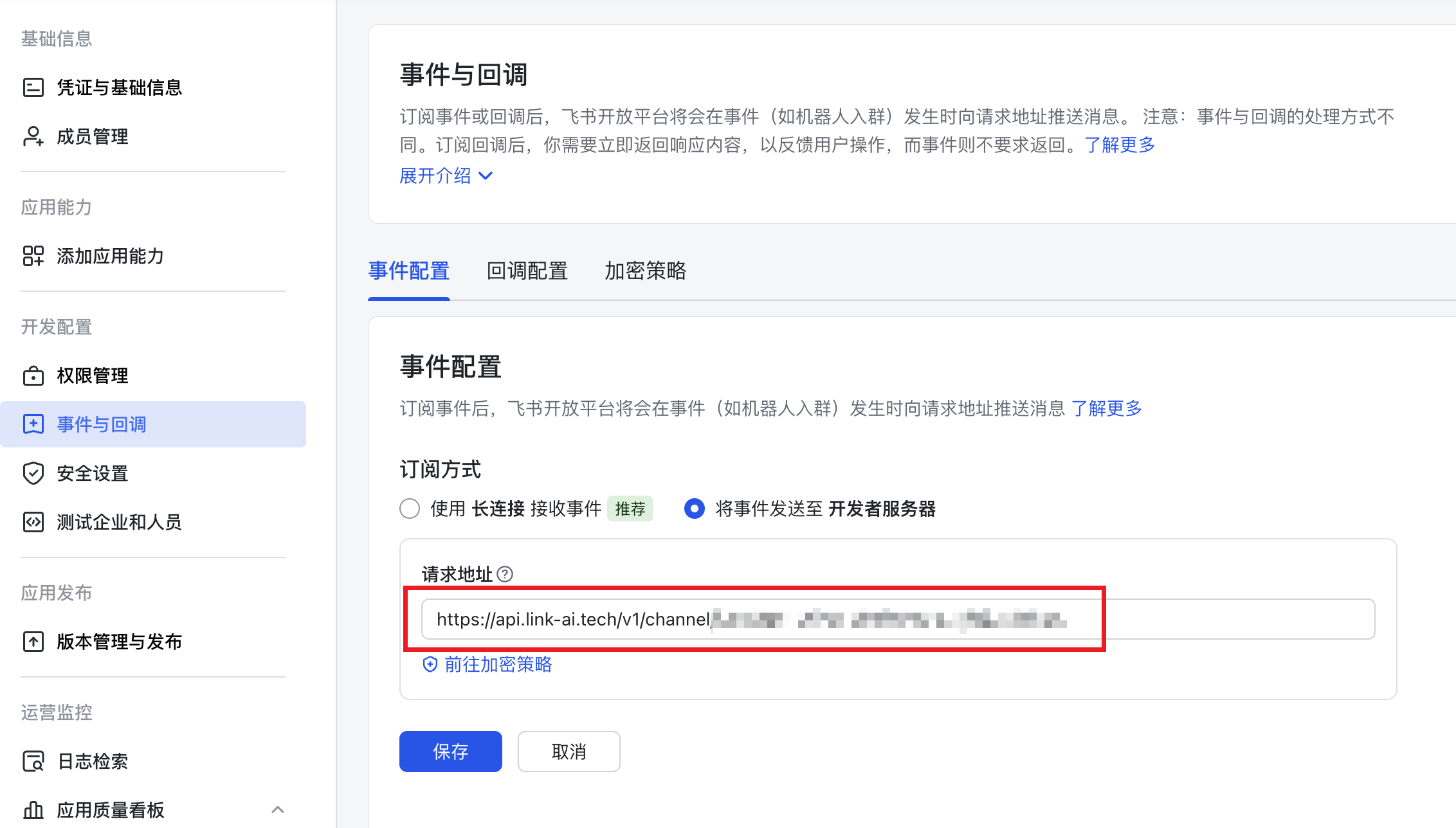
3.3 在同一页面,点击下方“添加事件”,搜索“接收消息”,在应用身份订阅中选择“接收消息v2.0”,确认添加。
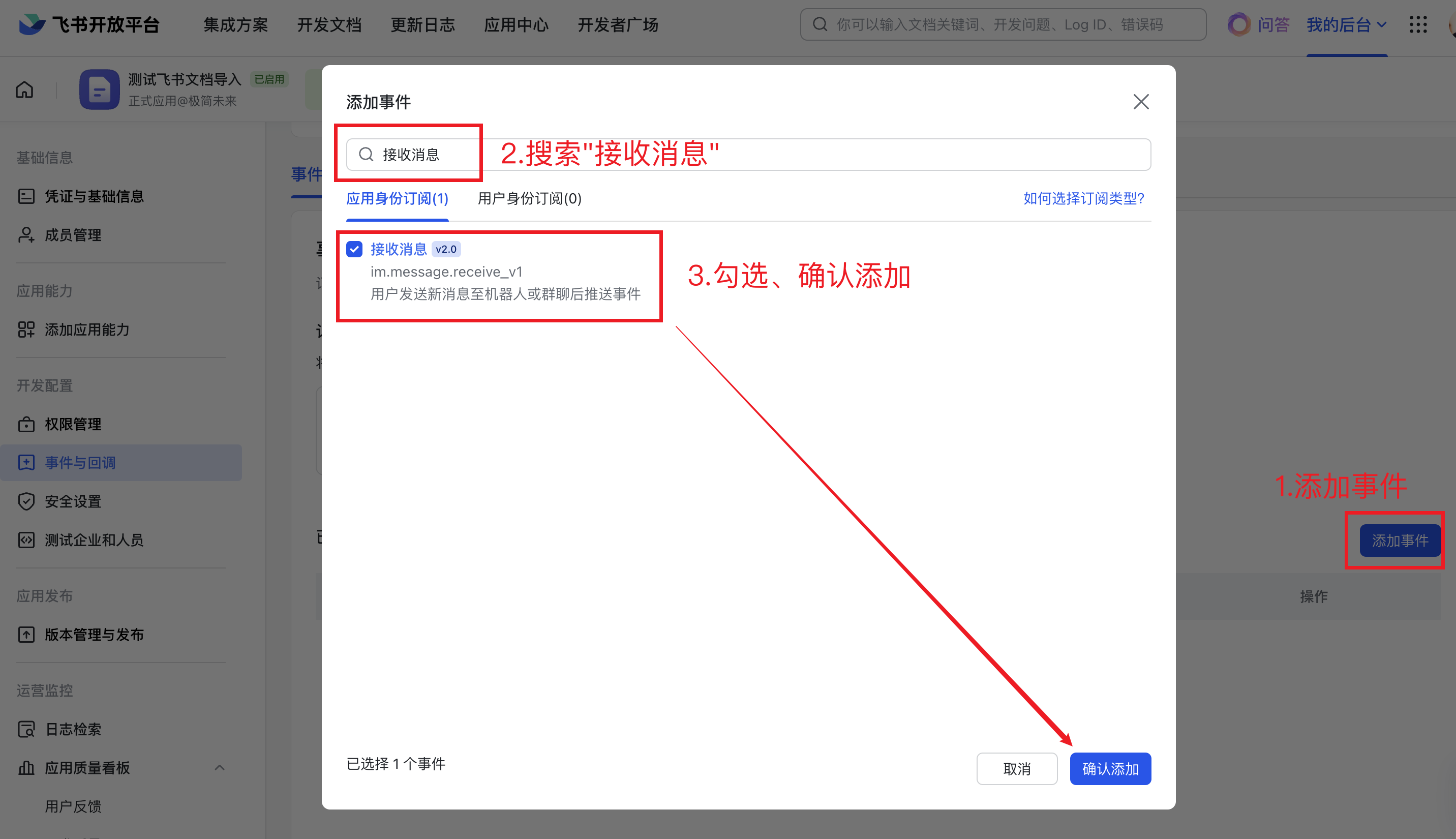
4. 发布和使用
完成全部配置后,点击版本管理与发布,点击创建版本,并申请线上发布,在飞书客户端查看审批消息,并审核通过。
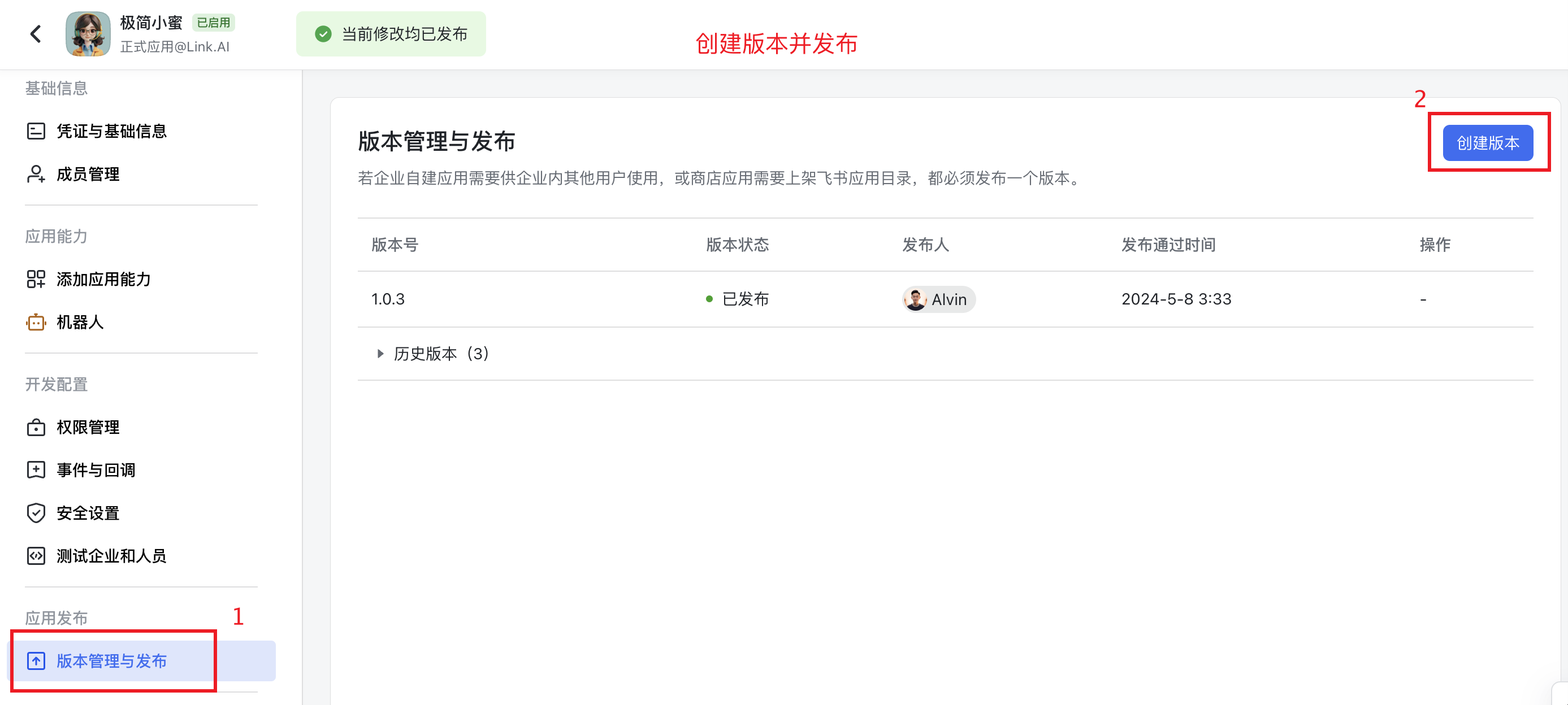
如需将飞书机器人加入外部群使用(有其他飞书企业用户或个人飞书账号所在的群),需在创建版本时开启对外共享权限
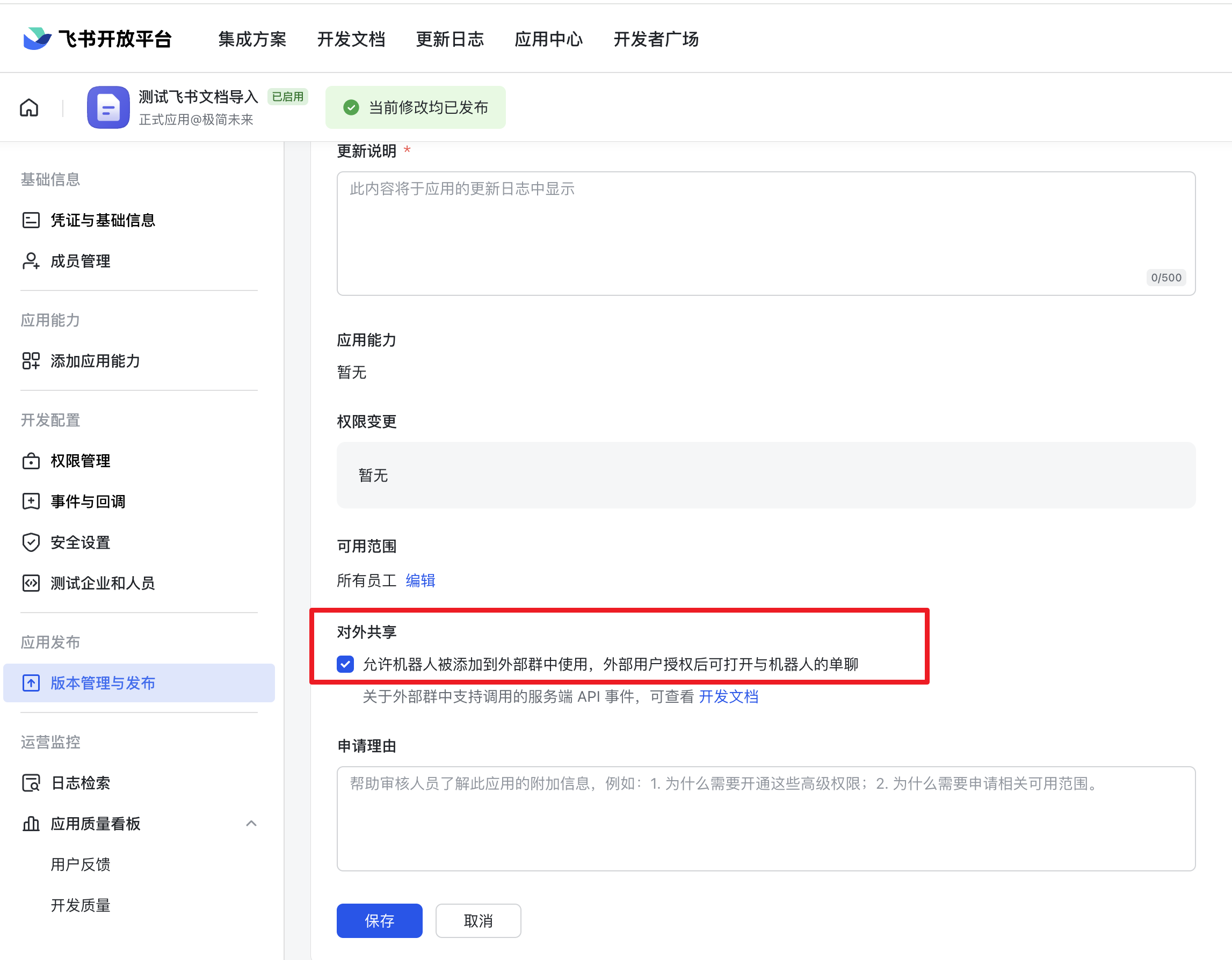
审核完成并发布成功后,即可开始使用。
接下来可以在 客户端管理 中进行进一步配置(如开启机器人群聊对话能力、开启流式输出效果等):
- 内部员工单聊使用,需:在飞书搜索框内搜索机器人名称(第1步创建应用时的应用名称),可直接开始对话。
- 在群内使用时,需:1、在客户端配置中输入机器人名称并保存(如下图所示);2、将机器人添加进群,并@机器人提问进行对话(添加路径:群设置-群机器人-添加机器人)
- 外部飞书用户单聊使用,需:在已经添加该机器人的飞书群聊中,找到该机器人,点击「发送消息」即可开始对话

5. 使用效果
以下是接入飞书的使用效果示例:
智能体接入飞书,企业员工可通过私聊或群聊与AI机器人进行AI智能对话、知识库智能问答、获取知识库中的图片/文件/视频等素材;使用Dall-E插件或Midjourney插件进行图像创作、AI识别理解图像;使用内容总结插件总结公众号文章或使用网页速读插件总结网页内容等功能。飞书AI机器人支持流式输出与markdown格式。同时可在LinkAI对话管理页面实时查看AI与公众号渠道的用户对话记录:
1. 知识库智能问答、联网搜索等插件调用
基于企业私有知识进行问答,为员工提供管理、业务等方面的咨询支持:
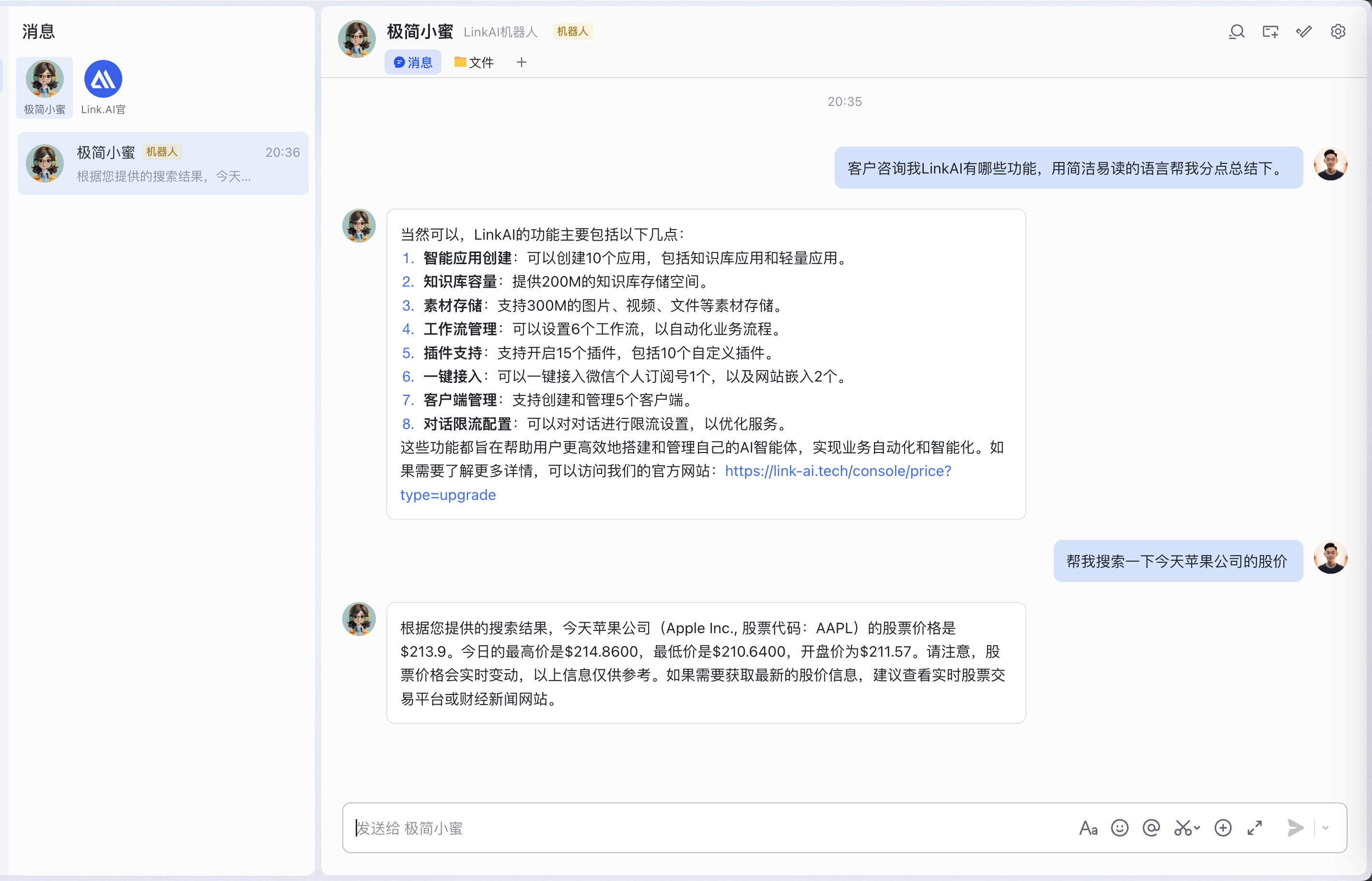
2. 内容总结、网页速读
使用内容总结插件总结文件、公众号文章或网页内容:
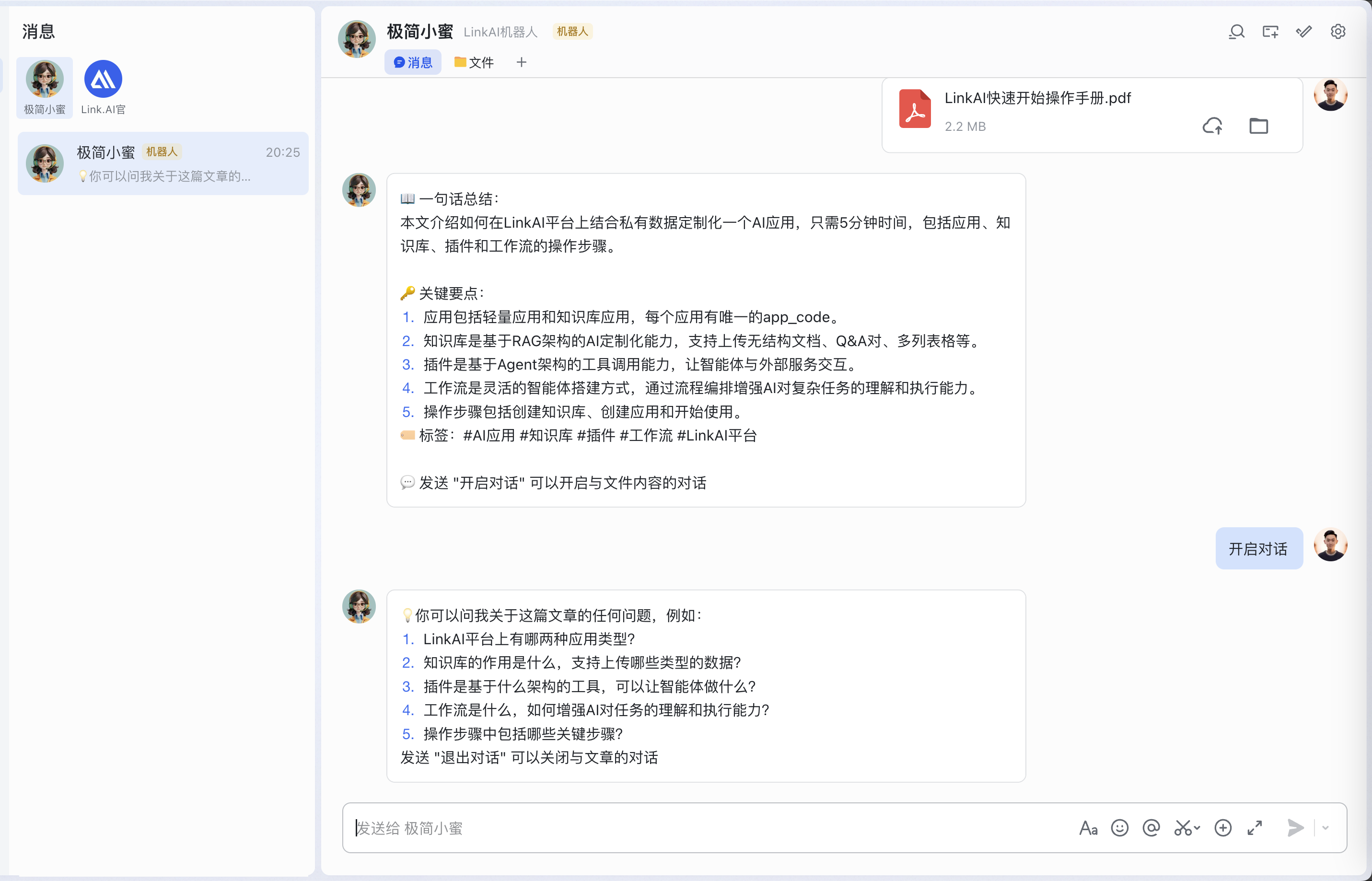
3. AI 图像识别
AI识别图像内容后基于提问和图像信息进行回答:
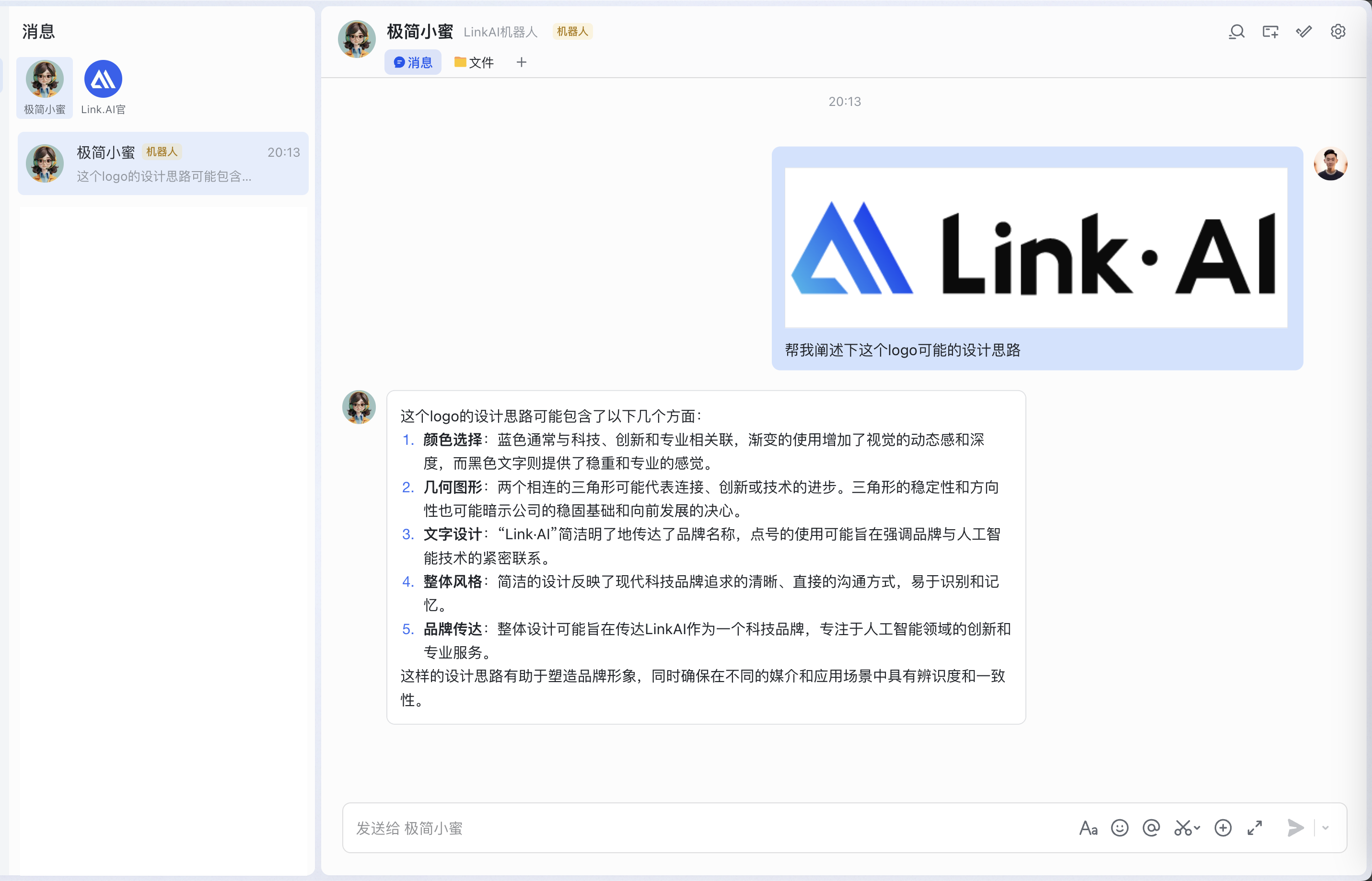
4. 图像创作
同时支持 dall-e-3 和 midjourney:
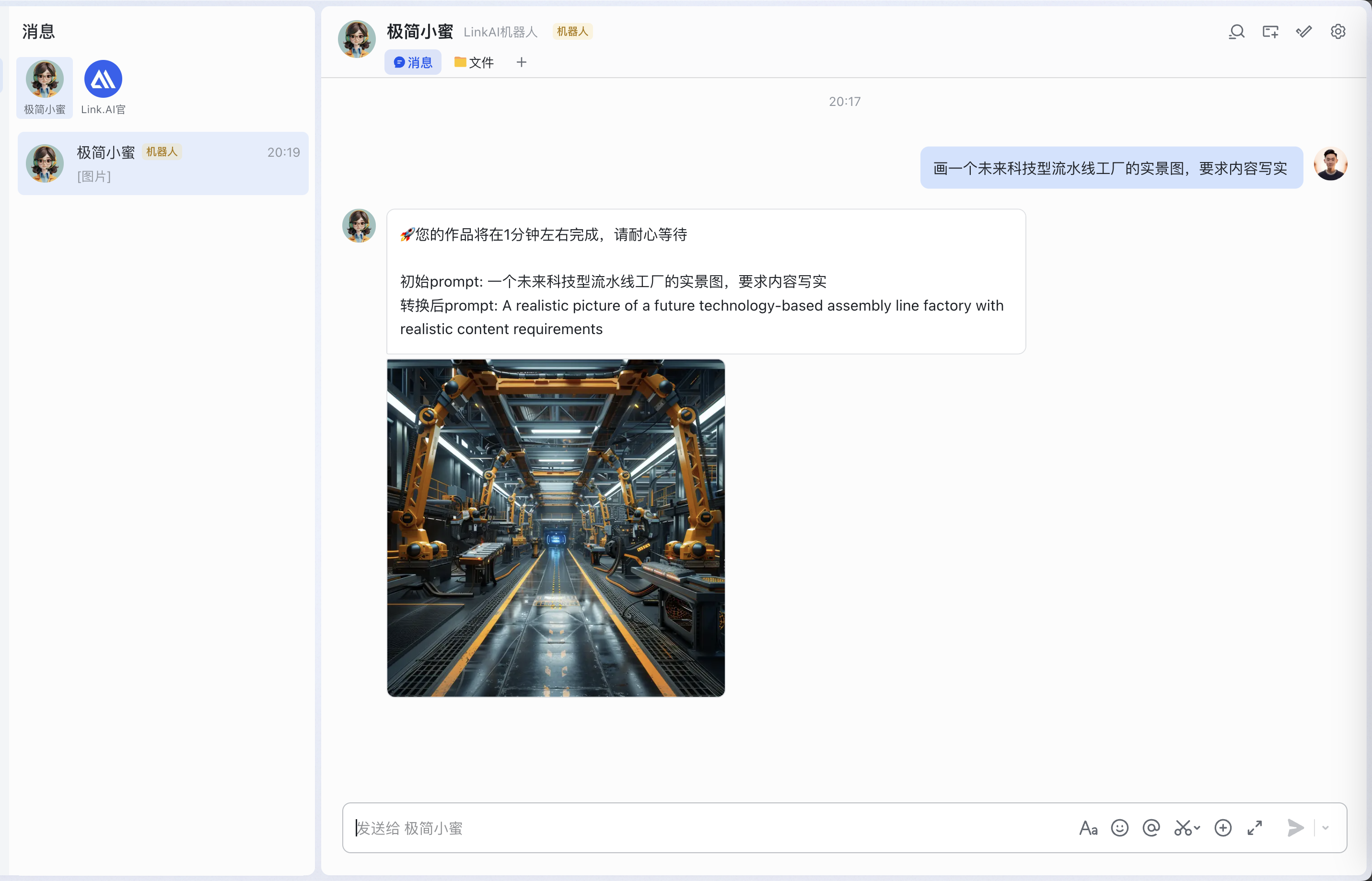
5. 流式输出
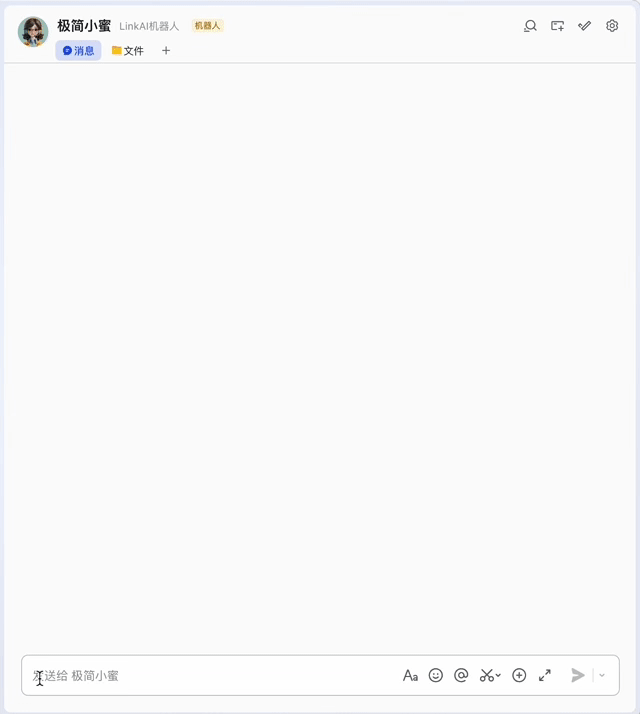
6. 更多用法
可将LinkAI控制台 URL 配置到一个新的「企业自建应用-网页应用」中,即可实现从飞书一键直达LinkAI后台,快速处理应用搭建、对话管理人工回复任务,以及使用广场对话等。效果示例如下:
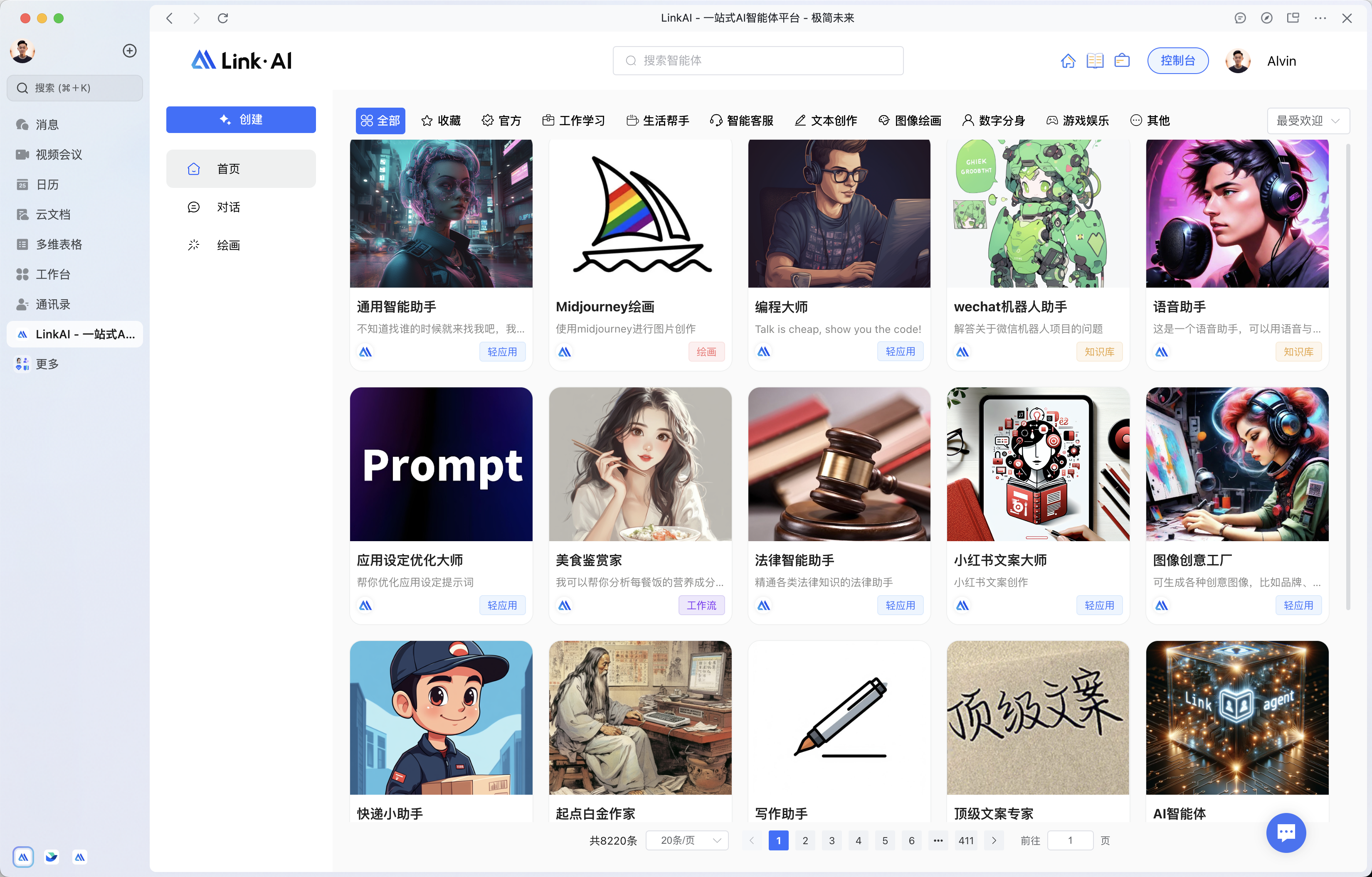
二、自建接入
自建接入基于开源项目 chatgpt-on-wechat 进行部署,以单进程方式运行,建议对性能、稳定性有要求的生产需求使用 托管模式 接入。参考该项目的 飞书接入文档 进行项目的运行。
自建接入的方式通过开源项目实现,非LinkAI官方功能,使用者需根据开源项目协议、使用教程和相关文档自助使用。LinkAI不提供自建接入的任何技术支持或使用咨询服务,也不对因使用开源项目自建接入所产生的任何问题或后果承担责任。
1. 准备
需要的资源有:
- 一台服务器,国内国外均可
- 一个飞书账号,具有企业应用管理权限
2. 项目配置
在该开源项目中将LinkAI接入飞书 同样只需修改三个配置:
"use_linkai": true,
"linkai_api_key": "YOUR API KEY",
"linkai_app_code": "YOUR APP CODE"
linkai_api_key 和 linkai_app_code 的获取可以参考 公众号接入 中的说明。
其余项目配置参考 飞书接入文档。